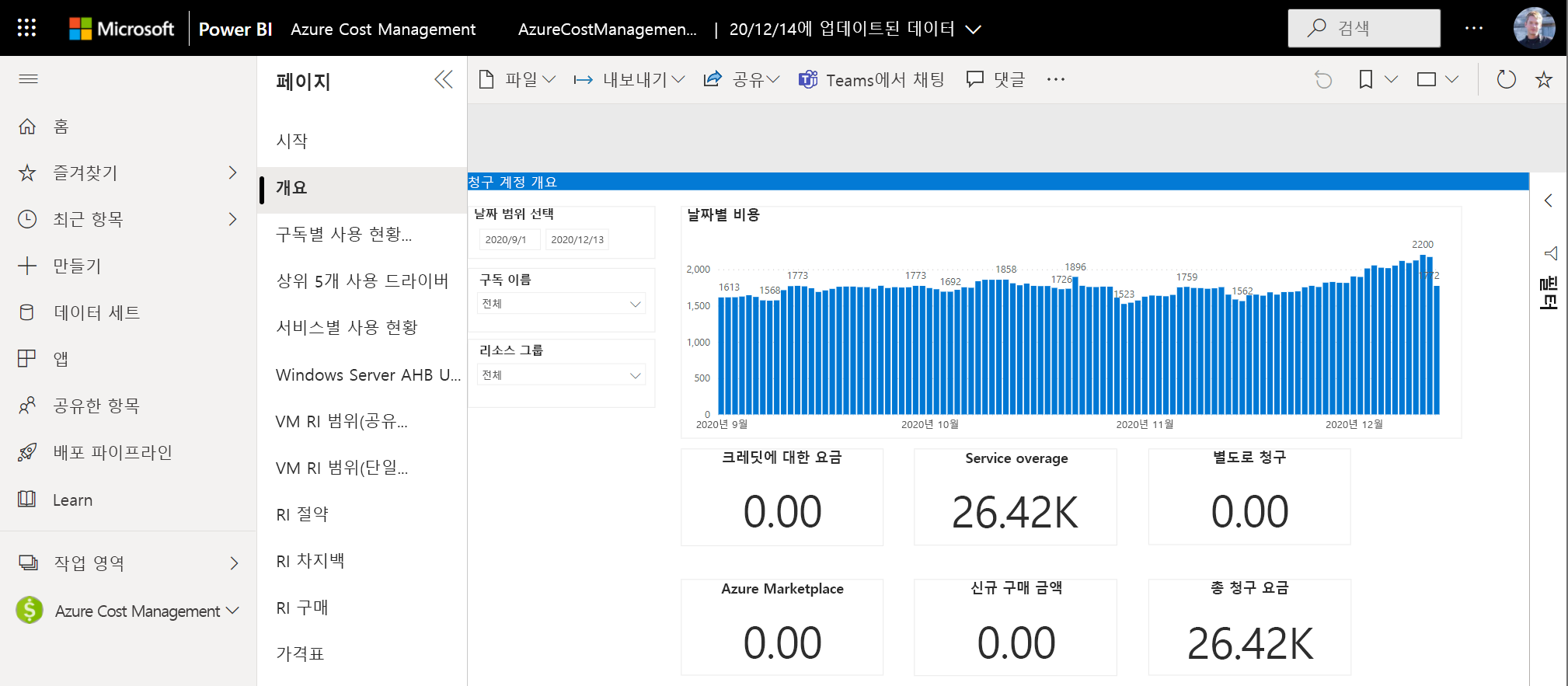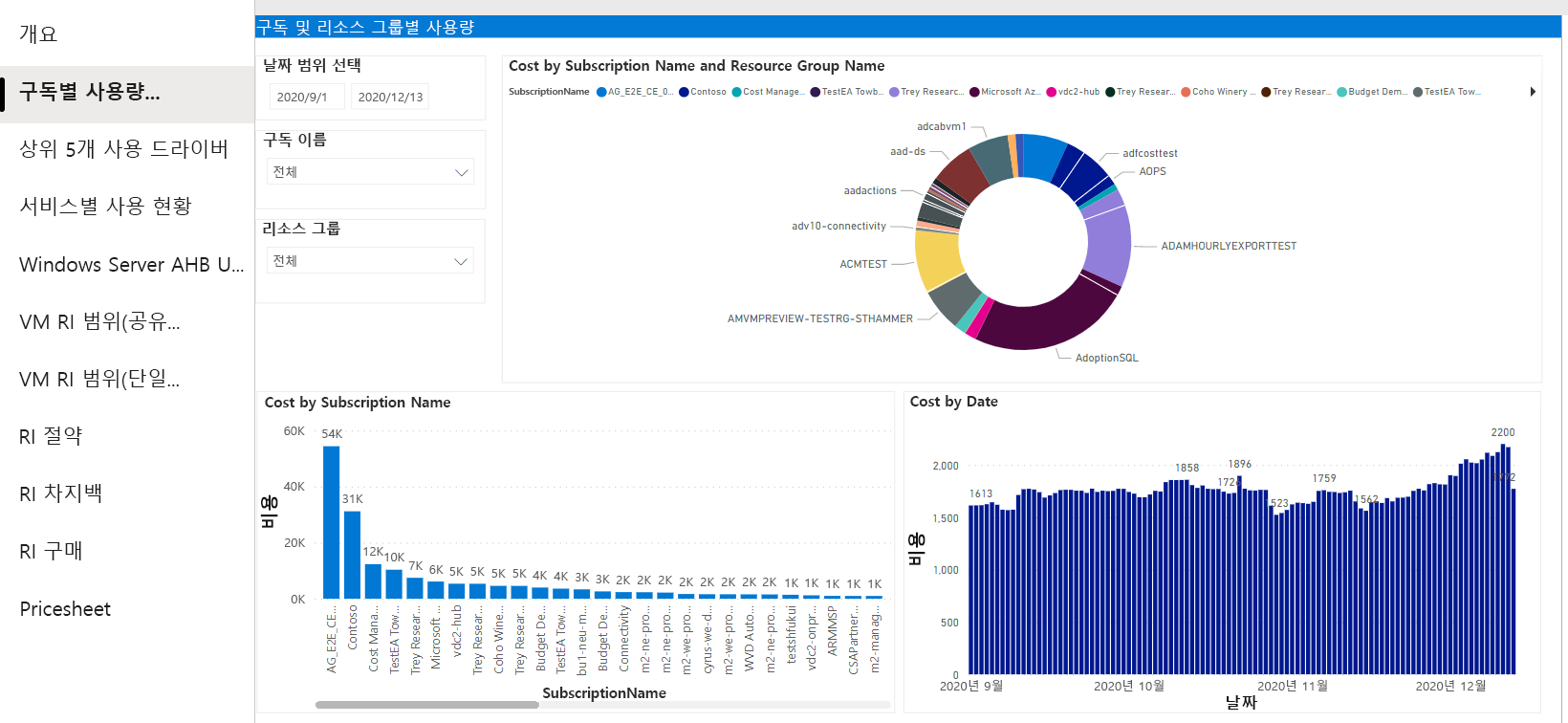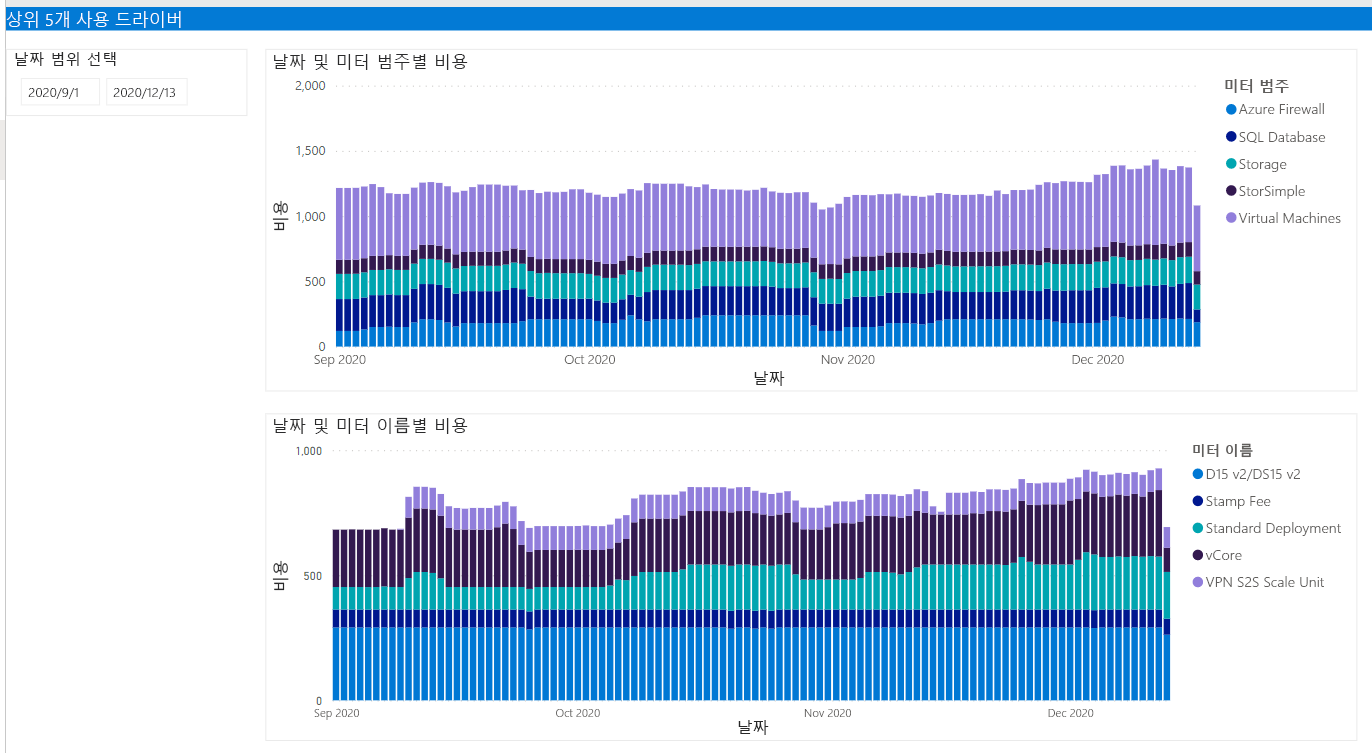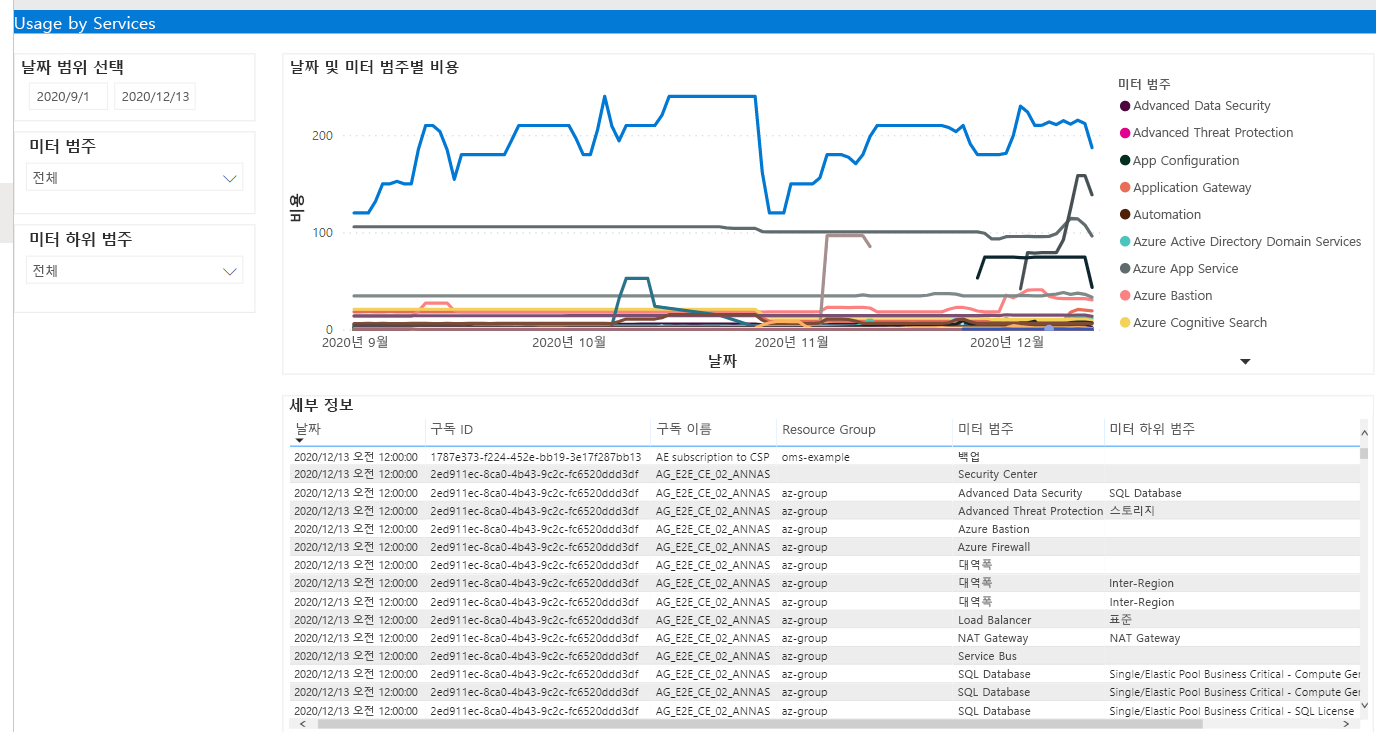Microsoft Cost Management Power BI 앱에서 비용을 분석하여 비용 최적화
Microsoft Cost Management는 보고서 집합을 사용하여 Power BI에서 즉시 비용 분석을 시작하는 데 사용할 수 있는 솔루션을 제공합니다. 이 단원에서는 앱을 설치하는 방법과 조직의 비용을 이해하는 데 사용되는 보고서에 대해 설명합니다. 보고서를 통해 시간 경과에 따라 구독 및 리소스 그룹에 대한 비용을 신속하게 확인하고, 주요 비용 영향 요소를 파악하고, 특이한 지출 패턴을 찾을 수 있습니다.
설치 및 구성
앱을 설치하려면 다음을 수행합니다.
Microsoft Cost Management Power BI 앱 페이지를 열고 앱을 가져옵니다. 사용 약관 및 개인 정보 취급 방침에 동의하고 계속합니다. 앱을 설치하고 앱으로 이동을 선택합니다. 시작에서 데이터 연결을 선택합니다.
표시되는 대화 상자의 BillingProfileIdOrEnrollmentNumber에서 EA 등록 번호를 입력합니다. 가져올 데이터의 개월 수를 지정합니다. 기본 범위 값의 등록 번호를 그대로 유지하고, 다음을 선택합니다.
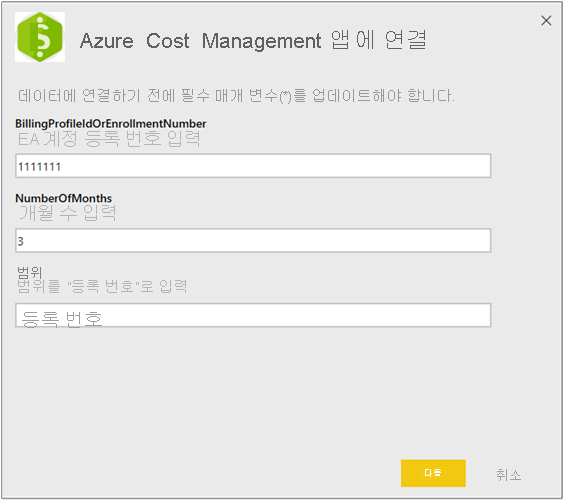
다음 대화 상자에서 Azure에 연결하고 예약 인스턴스 추천 사항에 필요한 데이터를 가져옵니다. 기본값을 구성된 대로 그대로 유지하고 로그인 및 계속 진행을 선택합니다.
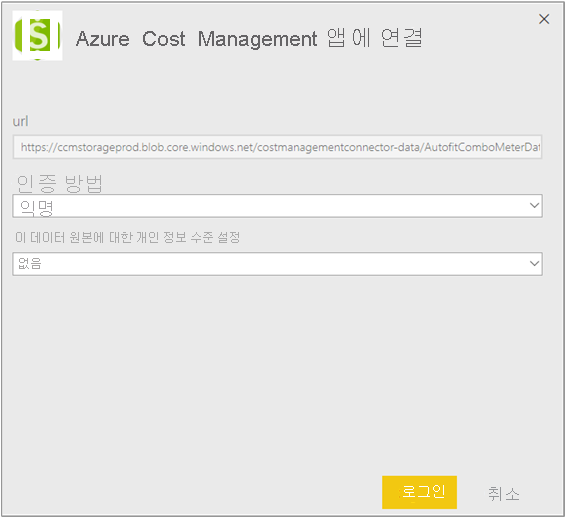
최종 설치 단계가 EA 등록에 연결되며, 엔터프라이즈 관리자 계정을 요구합니다. 로그인 및 연결을 선택하여 EA 등록으로 인증합니다. 이 단계에서는 Power BI에서 데이터 새로 고침 작업도 시작합니다.
참고
데이터 새로 고침 프로세스를 완료하는 데 시간이 오래 걸릴 수 있습니다. 소요 시간은 지정된 개월 수 및 동기화하는 데 필요한 데이터 양에 따라 달라집니다.
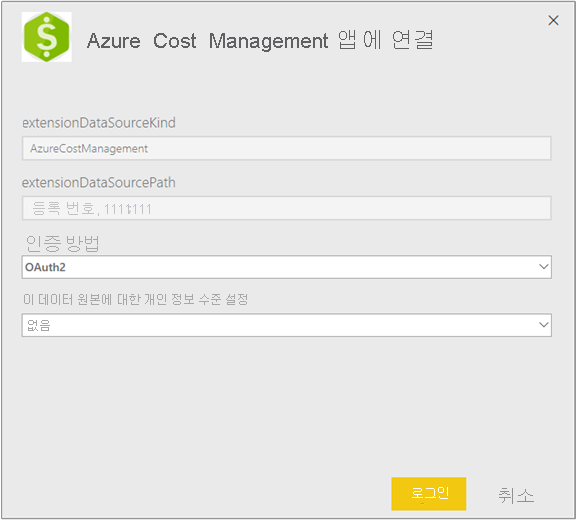
데이터 새로 고침 확인
데이터 새로 고침 상태를 확인하려면 작업 영역에서 데이터 세트 + 데이터 흐름 탭을 선택합니다. 새로 고친 타임스탬프 옆에 표시됩니다. 업데이트 중인 경우 새로 고침이 진행되고 있음을 보여 주는 순환 표시기가 나타납니다.
데이터 새로 고침이 완료된 후 Microsoft Cost Management 앱을 선택하여 미리 만들어진 보고서를 봅니다.
앱을 사용하여 비용 분석
이제 Power BI에서 애플리케이션을 실행했으므로 비용 분석을 시작할 준비가 완료되었습니다. 비용에 대한 다양한 질문에 응답하는 데 사용할 수 있는 여러 가지 보고서가 있습니다.
청구 계정 개요: 조직 전체의 비용을 간략하게 보려면 청구 계정 개요 보고서를 사용합니다. 이는 조직의 지출 추세를 신속하게 식별하는 데 도움이 됩니다. 이 보고서에는 다음과 같은 정보의 월간 요약이 표시됩니다.
- 크레딧 외 청구 요금.
- 새 구매.
- Azure Marketplace 요금.
- 초과분 요금 및 총 요금.
구독 및 리소스 그룹별 사용량: 이 보고서는 구독 및 리소스 그룹별 비용에 대한 시간별 비용 보기 및 차트를 제공합니다. 이를 사용하여 조직에서 발생하는 비용을 보다 세부적으로 파악할 수 있습니다.
상위 5개 사용량 영향 요소: 보고서에서 상위 5개의 MeterCategory 및 해당 MeterName을 기준으로 필터링된 비용 요약을 표시합니다. 예를 들어 지난 달에 전자상거래 앱 관련 네트워킹 비용이 크게 증가했을 수 있습니다. 이는 구체적으로 네트워킹 요금 증가를 야기한 리소스를 식별하기 위해 검사해야 할 비용 특이 사항이 될 수 있습니다.
서비스별 사용량: 이 보고서는 MeterCategory별 사용량에 대한 시간별 보기를 제공합니다. Azure에서 실행하는 각 리소스에는 서로 다른 미터가 연결되어 있습니다. 이 보기는 리소스별로 기본 요금 계산 방식의 차이를 이해하는 데 도움이 됩니다. 사용량 데이터를 추적하고 이상 항목을 분석하여 사용량 급증 또는 급감을 파악할 수 있습니다.